カテゴリ: iPhoneデータ復元
iPhoneのデータを誤って削除したことがありますか。iPhoneスマホで消えたデータの復元・復旧方法に困っていますか?
簡単なiPhoneデータ復元する方法があります。iPhoneのデータを誤って削除して失ってしまった場合の写真、ビデオ、連絡先、SMSメッセージ、カレンダー、メモ、通話履歴などのデータを復元・復旧する方法をご紹介します。
必要なのは、アイフォンデータ復元のアプリです。ここではWondershareのiPhoneデータ復元ソフト「 Dr.Fone -iPhoneデータ復元 」をおすすめします。このiPhoneデータ復元ソフトにより、iPhone 12 Pro、iPhone 12 Pro Max、iPhone 12、iPhone XS/XS Max/XR、iPhone 8/8 plus/X、7/6s/6、iPhone 5s/5c/5、iPhone 4S/4または以前のバージョンを使用しているにかかわらず、iTunesから削除されたSMSメッセージ、連絡先、メモ、カレンダー、ボイスメモ、通話履歴、失われた写真やビデオなどを全部救出できます。

以下iPhoneデータ復元ソフトの無料試用版をダウンロードしてPCにインストールしてみましょう。Mac(MacBook Pro、 MacBook Air または iMac)でiPhoneの写真、動画、連絡先、SMSメッセージなどのデータを復元する場合は、Mac版のiPhoneデータ復元ソフト をダウンロードしてください。
iPhoneデータ復元ソフトの対応機種:iPhone 12 Pro、iPhone 12 Pro Max、iPhone 12、iPhone XS・/XS Max・XR・8・8 Plus・X・7・7 Plus・SE・6s・6s Plus、iPhone 6・6 Plus、iPhone 5S、iPhone 5C、iPhone 5、iPhone 4S、iPhone 3GS、iPhone 4、iPad/iPod全機種
ポイント:iPhoneデータ復元ソフト「 Dr.Fone -iPhoneデータ復元 」のWindows版は最新のWindows 10に対応済み!最新のiOS14やiPhone 12 Pro/iPhone 12 Pro Max/iPhone 12、にも対応!iPhoneの消えたデータを復元するには、まずは無料体験版からはじめましょう。
iPhone 8/8 plus/X/7/7 Plus/SE/6s/6s plus/6/6 plus/5S/5C/5/4Sを直接にデータのスキャン・復元に対応します。SMSメッセージ、連絡先(電話帳)、通話履歴、カレンダー、リマインダー、ブックマーク、メモなど7種類のテキストデータが直接復元可能です。
iPhone 4/3GS、iPad 1、iPod Touch 4の場合、バックアップなしでも削除された写真・画像、連絡先(電話帳)、メッセージ(SMS)、通話履歴など、最大18種類のデータが復元できます。
以下よりiPhone 7を利用して、「iOS デバイスから復元」というモードで、iPhoneの削除したデータを復元する操作手順を説明します。
まず、iPhoneデータ復元のソフトをダウンロードしてインストールしましょう。インストールはとても簡単です。
インストールが完了後、iPhoneデータ復元のソフト「 Dr.Fone -iPhoneデータ復元 」を立ち上げます。「データ復元」をクリックします。

データがなくしたiPhoneとパソコンをUSBケーブルでつなぎ、パソコンに接続してください。

すると、画面に操作手順が表示されるので、手順通りにiPhoneを操作します。

注1:iPhoneデータ復元ソフトでデータをスキャンする前に、失われたファイルが上書されないよう、iTunesと、iPhone、iPadまたはiPod touchを同期しないでください。
注2:iPhone 4/3GSの場合は、プラグインをダウンロードする手順が追加で入りますので、プログラム起動後、ウィンドウ画面に出てくる説明に沿って、操作を行ってください。つなげた機種にあったプラグインをプログラムのほうで自動的にダウンロードしてくれます。ダウンロード後、ウィンドウ画面に出てくる説明に沿って、iPhoneをスキャンモードにします。スキャンモードに入ると、スキャンが自動的に始まりますので、ステップ2に進んでください。
復元したいデータのタイプを選択して、「開始」ボタンをクリックすると、デバイスを分析し始めます。

ここにはiPhoneの消えたデータが自動的に検出されます。
バックアップファイルがスキャンされると、カテゴリ別に表示されます。それぞれのデータをプレビューし、復旧したいものを選択することができます。

iPhoneの削除されたデータだけを復元したい場合、画面中央上側にある「削除された項目のみ表示します」にすることで、スキャン結果を絞ります。復元しようとする項目にチェックして、「復元」ボタンを押して復元を実行します。
「デバイスに復元」「パソコンに復元」二つの選択肢があります。現在iPhoneデバイスへの復元可能なデータ種類はメモ、連絡先、メッセージーのみです。必要に応じて選択してください。
失われたデータを復元した後、メールアドレスを介してiPhoneにインポートし、またはバックアップとしてPCに保存することができます。データの損失防止のため、iPhoneバックアップをこまめに作成しておくことをおすすめします。
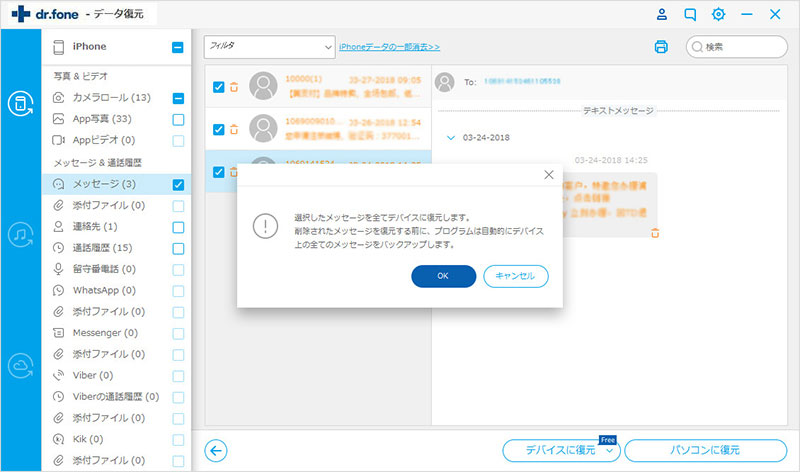
なぜiPhoneデバイスが壊れたりまたは失った場合でも、iPhone XS/XS Max/XR/X/8/7/6s・6sPlus/6・6Plusのデータ復元ソフトにより、失われたファイルが復元できるのでしょうか?
一般的には、iTunesとiPhoneを同期させるたびに、iPhoneの内容が自動的にsqlitedbファイルとしてiTunesでバックアップされます。このバックアップファイルは同期と一緒に更新されます。ただしこのフアイルは表示や確認することはできません。
したがって、iTunesとiPhoneを再び同期しない限り、iPhoneデータ復元ソフト「 Dr.Fone -iPhoneデータ復元 」 により、 iOS11或いはiOS12にアップデートした後、iPhoneから失われたデータを復元することができます。
wondershare社の「Dr.Fone -iPhoneデータ復元」 はiPhone・iPad・iPod Touch向けのデータ復元ソフトです。先ほど説明したiPhoneデバイスから直接消えたデータを復元するほかに、iCloudバックアップから復元、iTunesバックアップから復元、2つの復元モードで簡単にiPhoneの削除してしまったデータを復元することができます。
いかがでしょうか。iPhoneのデータが消えてしまった場合、バックアップがなくても、この「Dr.Fone 」があれば安心。まずはお使いのパソコンに無料ダウンロードしましょう。

iPhoneの連絡先・写真などのデータを復元
akira
編集